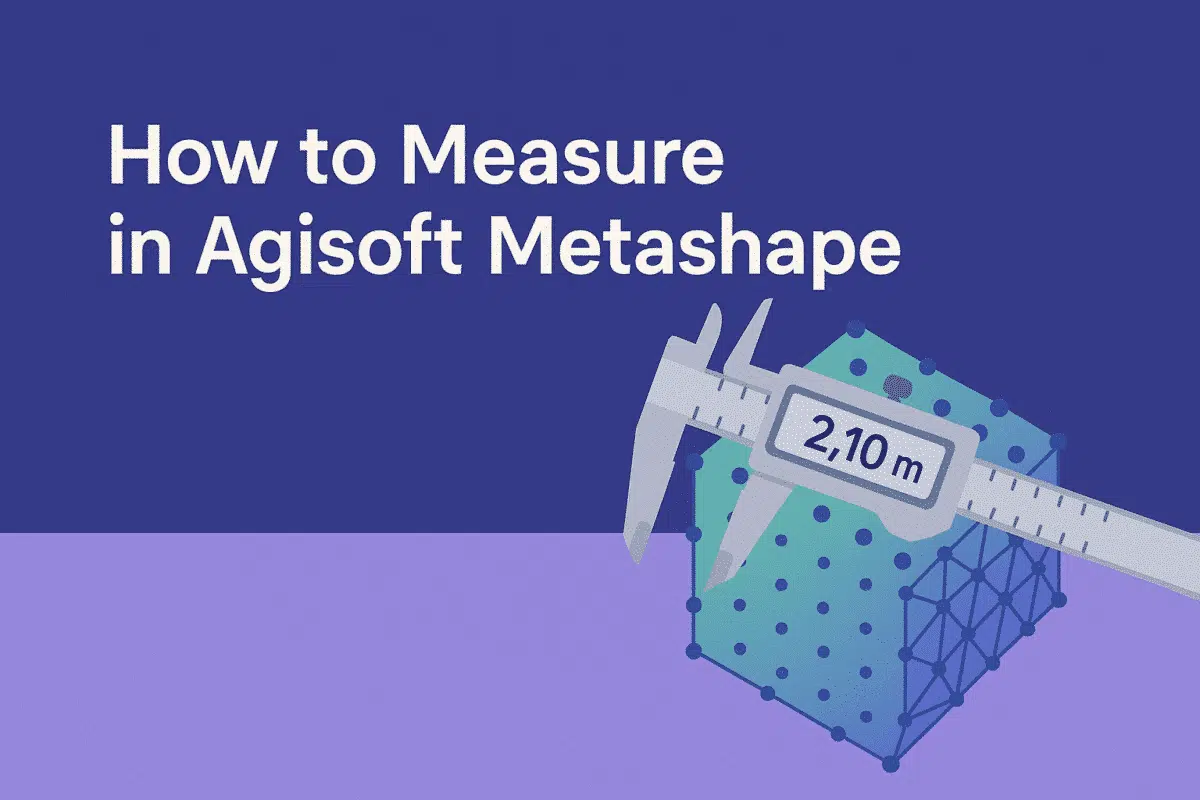Agisoft Metashape est l’un des outils de photogrammétrie les plus avancés disponibles aujourd’hui, largement utilisé pour l’arpentage, la cartographie, l’archéologie, l’exploitation minière et la construction. Outre la génération de modèles 3D, d’orthophotos et de MNE, Metashape fournit des outils puissants pour mesurer les distances, les surfaces et les volumes. Comprendre comment mesurer correctement dans Metashape est crucial pour toute personne travaillant avec des données spatiales. Dans cet article, nous allons passer en revue les différentes options de mesure, expliquer quand utiliser chacune d’entre elles, et fournir les meilleures pratiques pour la précision.
Pourquoi les mesures dans Metashape sont importantes
La précision des mesures est fondamentale en photogrammétrie. Qu’il s’agisse de créer des cartes, de surveiller des chantiers de construction, de documenter des sites patrimoniaux ou d’analyser des paysages, les mesures dérivées de votre modèle peuvent fournir des informations concrètes. En utilisant les outils intégrés d’Agisoft Metashape, vous pouvez :
- Calculer les distances entre les points d’un modèle 3D ou d’une orthophoto.
- Mesurez des surfaces telles que des champs, des empreintes de bâtiments ou des zones d’excavation.
- Estimez les volumes des stocks, des changements de terrain ou des fosses d’excavation.
- Générer des références d’échelle précises à l’aide de points de contrôle au sol (GCP).
La possibilité d’extraire ces mesures directement à partir d’images traitées permet de gagner du temps et de réduire la nécessité d’effectuer des mesures supplémentaires sur le terrain.
Comment mesurer les distances dans Metashape
L’une des mesures les plus élémentaires et les plus importantes dans Metashape est la distance. Pour mesurer entre deux points, suivez les étapes suivantes :
- Ouvrez votre projet traité avec des photos alignées et un nuage dense ou un modèle.
- Sélectionnez l’outil Règle dans la barre d’outils (représenté par une icône de règle).
- Cliquez sur le premier point de la vue 3D ou de l’orthophoto.
- Cliquez sur le deuxième point à mesurer.
- La distance apparaît dans le panneau Mesures.
Les distances sont calculées en unités réelles (par exemple, en mètres) si votre projet a été géoréférencé. Si ce n’est pas le cas, la mesure sera relative et devra être mise à l’échelle à l’aide de marqueurs ou de GCP.
Comment mesurer des surfaces dans Metashape
La mesure de la superficie est largement utilisée dans les domaines de l’agriculture, de l’archéologie et de la construction. Par exemple, vous pouvez vouloir calculer la surface d’un champ de culture ou l’empreinte d’un bâtiment. Pour mesurer des surfaces dans Metashape :
- Passez à la vue Modèle ou Ortho.
- Sélectionnez l’outil Dessiner un polygone.
- Marquez des points autour de la limite de la zone d’intérêt.
- Une fois le polygone terminé, cliquez avec le bouton droit de la souris et choisissez Mesurer la surface.
- La valeur de la zone apparaît dans le panneau Mesures.
Tout comme les distances, la précision des mesures de surface dépend de la mise à l’échelle du projet et du géoréférencement. Plus vos points de référence sont précis, plus vos résultats seront fiables.
Comment mesurer les volumes dans Metashape
La mesure de volume est l’une des fonctions les plus puissantes d’Agisoft Metashape, en particulier pour la surveillance des mines, des carrières et de la construction. Pour mesurer un volume :
- Générez un MNE ou un nuage de points dense de la zone de votre projet.
- Sélectionnez l’outil Dessiner un polygone et tracez le contour de la base de la pile de stockage, de la zone d’excavation ou de l’élément de terrain.
- Utilisez l’option Mesurer le volume du menu contextuel.
- Metashape calcule le volume par rapport à un plan de référence, généralement le point le plus bas du polygone ou une élévation personnalisée.
Ce flux de travail permet une estimation précise des volumes de matériaux, ce qui est essentiel pour le calcul des coûts, la planification logistique et la surveillance de l’environnement.
Mise à l’échelle et géoréférencement pour des mesures précises
Des mesures précises nécessitent une mise à l’échelle et un géoréférencement appropriés. Sans références au monde réel, vos mesures seront exprimées en unités arbitraires. Pour garantir la précision de vos mesures :
- Utilisez des points de contrôle au sol (GCP) mesurés à l’aide d’un équipement GNSS ou d’une station totale.
- Ajoutez des barres d’échelle en plaçant des marqueurs à des distances connues dans le projet.
- Vérifiez les paramètres du système de coordonnées pour confirmer qu’ils correspondent à vos données GCP.
En combinant la mise à l’échelle, les marqueurs et les GCP, vous vous assurez que les mesures dans Metashape correspondent précisément aux dimensions du monde réel.
Exportation des résultats des mesures
Les mesures effectuées dans Metashape ne se limitent pas à l’analyse à l’écran. Vous pouvez exporter des mesures pour un traitement ultérieur ou un rapport. Les formats d’exportation les plus courants sont les suivants :
- Fichiers CSV – Stockez les coordonnées, les distances, les surfaces et les volumes sous forme de tableaux.
- Shapefiles – Intégrer des polygones et des données de mesure dans un logiciel SIG.
- Rapports – Générer une documentation visuelle pour les clients, y compris des captures d’écran annotées et des résumés de mesures.
L’exportation permet d’intégrer facilement votre travail dans des flux de travail plus larges, de l’ingénierie à la gestion de l’environnement.
Bonnes pratiques de mesure dans Metashape
Pour garantir une grande précision et des résultats fiables, suivez ces bonnes pratiques lorsque vous effectuez des mesures dans Metashape :
- Alignez toujours soigneusement les images – un mauvais alignement réduit la précision de toutes les mesures.
- Utilisez des images de haute qualité – Des images claires et bien éclairées avec un chevauchement suffisant améliorent la précision des mesures.
- Répartissez les GCP de manière homogène dans la zone du projet afin d’éviter les distorsions.
- Validez les mesures en les comparant à des données de référence lorsqu’elles sont disponibles.
- Affinez les polygones en effectuant un zoom avant pour un placement précis des limites.
Ces étapes vous aideront à maximiser la précision et la fiabilité, en particulier dans les applications professionnelles ou scientifiques.
Les erreurs courantes à éviter
Les débutants sont souvent confrontés à des difficultés lorsqu’ils effectuent des mesures dans Metashape. Voici quelques-unes des erreurs les plus courantes :
- Ne pas mettre le projet à l’échelle – Sans GCP ou barres d’échelle, les mesures n’ont pas de sens.
- Utilisation de données à faible résolution – Les images floues ou à faible recouvrement réduisent la précision.
- Mauvais placement des marqueurs – Un mauvais placement des marqueurs entraîne des résultats faussés.
- Oubli de l’alignement du système de coordonnées – Vérifiez toujours que le système de coordonnées du projet correspond à vos données GCP.
En évitant ces erreurs, vous gagnerez du temps et vous éviterez d’obtenir des résultats inexacts qui pourraient affecter les décisions relatives au projet.
Conclusion : Mesurer en toute confiance avec Metashape
La mesure dans Agisoft Metashape est une fonction puissante qui transforme les images en données exploitables. Qu’il s’agisse de distances, de surfaces ou de volumes, le logiciel offre une boîte à outils complète aux professionnels de l’arpentage, de la construction, de l’exploitation minière, de l’archéologie, etc. La clé du succès réside dans un géoréférencement minutieux, une mise à l’échelle appropriée et les meilleures pratiques pour la précision du projet.
Prêt à aller plus loin dans vos projets Metashape ? Commencez dès aujourd’hui à utiliser les outils de distance, de surface et de volume et intégrez-les dans votre flux de travail pour obtenir des résultats plus précis et plus fiables.